Vagrant配合VirtualBox搭建虚拟机
目录
- 前言
- 一、软件下载及安装
- 1.下载
- 2.安装
- 扩展:
- 二、创建一个虚拟机
- 1.Vagrant官方镜像仓库
- 三、使用远程工具连接虚拟机
- 1.修改相关配置文件
- 四、虚拟机克隆及使用
- 1.通用配置
- 2.简单搭建一个java环境
- 3.克隆虚拟机
- 1.重命名虚拟机(可选)
- 2.打包指定名称的虚拟机
- 五、异常情况处理
- 1.up启动报错
- 2.身份验证失败
前言
目前我用虚拟机主要作用是模拟linux系统下当服务器使用,直接用vmware虚拟机或者VirtualBox虚拟机进行搭建相关开发环境耗时,并且很多步骤冗余,至此想要探寻简化配置步骤,并且可以一次搭建多次复用的方式,我们从使用Vagrant开始,然后我们还有去探索克隆虚拟机,搭建完基础环境之后移植到其他机器也能快速使用的方法。
一、软件下载及安装
我这里是win环境下安装相关软件。博客那没多,要搞就搞点不一样的,都安装最新版本。
1.下载
Vagrant下载
截止2024/7/8最新版本为2.4.1版本,我是win64位系统,选择amd64,如果你的电脑是非常旧的版本或32位选择I686

VirtualBox下载

我就想要下载旧一些的版本,他可能稳定或者相关资料更多一些,这里也提供旧版本下载提示。

直达链接
2.安装
①安装VirtualBox
在选择安装位置时,你是否也把目录切换到了其他磁盘而不是默认的系统盘

解决方式有两种
第一种:不喜欢折腾的同学,直接换回系统盘安装。
第二种:分两种情况
第一种情况:选择其他盘后,建一个根目录,把它安装到该目录下。需要做一些准备。
例如我把它安装到了某个目录下:

需要创建完该文件夹后执行如下命令,以管理员身份运行cmd程序,执行如下几行代码。
icacls A:\VirtualBox /reset /t /c
icacls A:\VirtualBox /inheritance:d /t /c
icacls A:\VirtualBox /grant *S-1-5-32-545:(OI)(CI)(RX)
icacls A:\VirtualBox /deny *S-1-5-32-545:(DE,WD,AD,WEA,WA)
icacls A:\VirtualBox /grant *S-1-5-11:(OI)(CI)(RX)
icacls A:\VirtualBox /deny *S-1-5-11:(DE,WD,AD,WEA,WA)
执行完毕,重新安装并且选择你执行过的目录即可安装。
情况2:更换其他磁盘,并且不是放在更目录,此时你需要把指定目录和对应的根目录都执行一次,我嫌麻烦就没这么搞了。
②安装Vagrant
这个就没啥好选的了,最新版没找到选择安装目录的位置。在最后一步时,你选择了yes会立刻重启你的电脑。其他情况暂时未遇到问题。

扩展:
①
icacls工具:管理文件和目录的访问控制列表,这些操作类似于linux对目录用户组进行权限分配和设置。资料来源网络,如果错误还请指正。
1- icacls A:\VirtualBox /reset /t /c
这个命令将重置A:\VirtualBox目录及其所有子目录和文件的权限为默认设置。/t参数表示操作递归应用于所有子目录和文件,/c参数则表示如果遇到错误,命令会继续处理其他项。
2- icacls A:\VirtualBox /inheritance:d /t /c
此命令禁用了A:\VirtualBox目录及其子目录的继承权限。inheritance:d表示删除现有的继承权限条目,/t和/c与上一个命令相同
3- icacls A:\VirtualBox /grant *S-1-5-32-545:(OI)(CI)(RX)
这个命令向A:\VirtualBox目录及其子目录授予对用户组*S-1-5-32-545(通常是本地用户组)的读取权限。(OI)表示对象继承,(CI)表示容器继承,(RX)是读取权限的缩写。
4- icacls A:\VirtualBox /deny *S-1-5-32-545:(DE,WD,AD,WEA,WA)
此命令拒绝A:\VirtualBox目录及其子目录中*S-1-5-32-545用户组的多种权限:删除、写入数据、添加子目录、写入扩展属性、写入属性等。
5- icacls A:\VirtualBox /grant *S-1-5-11:(OI)(CI)(RX)
类似于第三个命令,但这次是向*S-1-5-11(通常是管理员组)授予读取权限。
6- icacls A:\VirtualBox /deny *S-1-5-11:(DE,WD,AD,WEA,WA)
同第四个命令,但这次是对*S-1-5-11用户组拒绝多种权限。
②
如果你的电脑没有开启虚拟化,需要进入bois进行开始虚拟化设置!!!每个人电脑多少有一些差异,如果没有找到请按照自己电脑型号去网上查一下在哪块开启


二、创建一个虚拟机
1.Vagrant官方镜像仓库
仓库地址
我们使用vagrant 进行虚拟机的创建,使用他对应的官方镜像进行linux系统的创建。
相关命令在他的文档中有体现

初始化一个centos7虚拟机,启动虚拟机。
cmd执行如下命令
vagrant init centos/7
vagrant up

启动虚拟机
vagrant up


三、使用远程工具连接虚拟机
1.修改相关配置文件
使用远程工具连接虚拟机。
这里的网络和之前博客不太一样,注意甄别。找到对应的虚拟机网卡信息
ipconfig

修改vagrant配置文件,把对应的ip设置为静态ip,在192.168.56.xx网段下即可

我的在第35行

首先,使用win的cmd进行远程ssh连接,修改一下linux中的一些ssh连接设置。
vagrant ssh
切换root用户,密码为:vagrant

·改参数值,找到 PasswordAuthentication 改为yes
vi /etc/ssh/sshd_config
刚进入文件时,使用vi的搜索功能。
/Passw
此时定位到对应的内容后,按i键进行编辑。

:wq
重启ssh服务
systemctl restart sshd
此时使用你自己的ssh工具即可进行访问
ip:192.168.56.10
username:root
password:vagrant
四、虚拟机克隆及使用
1.通用配置
更换一下国内yum源
先备份原有配置
sudo cp /etc/yum.repos.d/CentOS-Base.repo /etc/yum.repos.d/CentOS-Base.repo.backup
创建一个新的repo文件
sudo vi /etc/yum.repos.d/alimirror.repo
编辑新的源
[alimirror]
name=alimirror
baseurl=http://mirrors.aliyun.com/centos/$releasever/os/$basearch/
gpgcheck=0
enabled=1
清理缓存并更新元数据
yum clean all
yum makecache fast
更新yum
yum update
安装vim
yum install -y vim-enhanced
2.简单搭建一个java环境
下载一个jdk包
此处省略相关配置环境变量等,主要为了验证克隆之后是否能生效和使用。

3.克隆虚拟机
为虚拟机配置环境变量,这块不需要非得抄我的知道怎么配环境变量的同学自行配置即可
1.
1.重命名虚拟机(可选)
为什么要对虚拟机重命名?
因为这样克隆虚拟机时,可以指定克隆那个虚拟机,当然你如果不想进行重命名,也有支持打包当前运行中的虚拟机方式。但是如果你同时需要启动多个虚拟机时,这块随意,不影响功能使用,这块也稍微麻烦一些,不想麻烦的可以跳过,个人感觉用处不大。
查询当前虚拟机名称
vagrant status

就叫default
重命名虚拟机名称,为第一步使用vagrant 打包做准备。
先关闭当前虚拟机。
1.修改Vagrantfile配置文件,增加虚拟机名称配置,就挨着config.vm.box配置再上放增加一行即可,结束时需要增加end。
config.vm.define "vm1" do |node|xxxxconfig.vm.box = "centos/7"end
示例:
Vagrant.configure("2") do |config|config.vm.define "vm1" do |node|node.vm.box = "ubuntu/focal64"# ... 其他配置 ...end
end
我命名为vm1
config.vm.define "vm1" do |node|

2.重命名还未结束,还需要根据uuid更新底层逻辑
vboxmanage list vms
这个命令如果提示不是内外部命令,那就是你没有成功配置box的环境变量。

3.更新虚拟机名称
vboxmanage modifyvm {UUID} --name "虚拟机名称"
我的命令
vboxmanage modifyvm {604009aa-cd0c-40a6-978a-380b23c8b873} --name "vm1"

再次查询当前虚拟机名称
vagrant status

至此重命名完成。
2.打包指定名称的虚拟机
方式1:cmd命令方式(已经验证成功,可以正常使用)
使用vagrant命令打包当前的虚拟机
①查询所有虚拟机列表
vboxmanage list vms

打包指定名称的虚拟机
②你想把打包的文件放到哪里,此时你就使用cmd进行切换目录
示例
cd A:\DATA\copy
此时执行打包命令后会把打包的文件放在该目录下
③进行打包
示例打包名为vm1虚拟机,输出文件为vagrant01.box
vagrant package --base vm1 --output copy.box
这一步非常的耗时!!!,并且控制台无进度条,此时需要耐心等待。我的文件8个多G,从任务管理器能看出磁盘io每秒达到50mb左右的速度,也可能我电脑拉胯些比较慢。
两种方式判断是否完成
第一种:控制台出现不在阻塞之后Compressing即可

第二种:保存目录的文件不再是0kb大小

④将打包好的box文件add到vagrant
copy 可以理解为虚拟机的名字copy ,copy .box是我们打包的文件名称。
注意:需要切换到copy.box目录再执行下方命令
vagrant box add copy copy.box
⑤初始化一个新的vagrant环境
vagrant init copy
执行完成后只有一个Vagrantfile文件
⑥编辑这个新的Vagrantfile文件
Vagrant.configure("2") do |config|config.vm.define "copy"config.vm.box = "copy"config.vm.network "private_network", ip: "192.168.56.20"config.ssh.username = "vagrant"config.ssh.password = "vagrant"
end
全量替换成我的,如果你不是交copy则替换你对应的虚拟机名称,ssh这块是因为解决某个异常添加的,具体异常请在下方查阅。
⑦更改默认的虚拟机位置

选择其他,找到你init的目录即可

启动这个虚拟机
vagrant up copy
此时启动后virtual box页面会有一个虚拟机,但是名称不是我们起的copy,而是一个很长一串的名称,加上copy内容,这块还在研究,不影响使用。
⑧再次修改ip地址
进入控制台,使用默认的username和password进行登录,在切换到root用户
vagrant ssh
username和password都为
vagrant
su root
vagrant
先查询一下ip地址是否还是之前打包的ip地址
ip addr show
我这块已经手动改过了,你的话应该还是192.168.56.10,此时需要在服务器端更改一下。

更改ip地址
切换到该目录下,查询自己需要更改的文件,我的文件是eth1文件,你的可能不是
cd /etc/sysconfig/network-scripts/

vi ifcfg-eth1

修改完保存重启网路服务一下
systemctl restart network
验证一下是否生效
ip addr show eth1
至此以命令方式的克隆虚拟机完成,之前搭建的java环境也正常使用。
方式2:virtual box方式打包(未验证成功,正在解决问题)



复制成功之后,还是需要把对应的文件夹放到系统盘的默认路径下,否则检测不到(这块需要再研究一下,目前只能是放在原来虚拟机的文件夹下)



打开我们复制的这个虚拟机文件


正在解决ing
五、异常情况处理
vagrant官方网站
有问题实在解决不了,那就只能肝官网文档了。
1.up启动报错
The machine with the name ‘copy’ was not found configured for this Vagrant environment.
解决方式
Vagrantfile文件增加配置内容
config.vm.define "copy"
2.身份验证失败
copy:Warning: Authentication failure. Retrying…
直接使用明文username和password,目前还没有进行更加深入的研究,只用这个方式先解决,如果大家有其他优雅的方式欢迎一起交流讨论。
config.ssh.username = "vagrant"
config.ssh.password = "vagrant"
相关文章:

Vagrant配合VirtualBox搭建虚拟机
目录 前言一、软件下载及安装1.下载2.安装扩展: 二、创建一个虚拟机1.Vagrant官方镜像仓库 三、使用远程工具连接虚拟机1.修改相关配置文件 四、虚拟机克隆及使用1.通用配置2.简单搭建一个java环境3.克隆虚拟机1.重命名虚拟机(可选)2.打包指定…...
:实现自动补全和拼写检查)
Elasticsearch 建议(Suggesters):实现自动补全和拼写检查
引言 在现代搜索引擎中,自动补全和拼写检查功能已成为提升用户体验的重要工具。Elasticsearch,作为一款强大的分布式搜索和分析引擎,提供了多种Suggesters API来帮助开发者实现这些功能。本文将详细介绍Elasticsearch中的四种主要Suggester—…...

部署过docker后,防火墙firewall与iptables的基本指令
一、iptables【无需stop docker服务】 如果服务器中部署了docker,优先选用iptables 1. 记录关闭docker中运行的mongoDB的27017端口: 由于docker与iptables存在配置规则,因此要修改docker相关端口的可访问性时需要使用下面的语句:…...

华为 RIP 协议中 RIP 兼容版本、RIPv1、RIPv2 在收发 RIP 报文时的区别
RIP (Routing Information Protocol,路由信息协议) RIP 是一个比较早期的协议,在实际部署中较少使用,但RIP 协议的机制是所有矢量跻由协议的基础,因此,掌握 RIP 协议的工作原理对研究矢量路由协议有重要的…...

深度学习pytorch多机多卡网络配置桥接方法
1 安装pdsh(Parallel Distributed Shell) sudo apt install pdsh sudo -s # 切换超级用户身份 …...

服务器信息获取工具
功能介绍 SSH连接到远程服务器: 用户可以输入目标服务器的IP地址、用户名、密码以及SSH端口(默认22)。 工具会尝试连接到远程服务器,并在连接失败时显示错误信息。 运行命令并返回输出: 工具可以在远程服务器上运…...

uniapp 防止重复提交数据
当用户快速点击按钮时候。我们可以统一在 请求拦截 中做防止重复提交数据的处理 以下是使用uview2封装的request请求 import { autoLogin, getUserInfo } from /utils/method.js import { refreshToken } from /api/login.js const serversUrl require(./serversUrl.js).ser…...

线程池工具类
线程池简述 为什么需要一个线程池工具类? 答:整个项目,用到线程执行任务的地方很多,不可能哪里用到就在那里直接new一个线程执行,这样资源得不到重复利用,一旦线程过多就会导致内存不足。 线程池的好处是…...
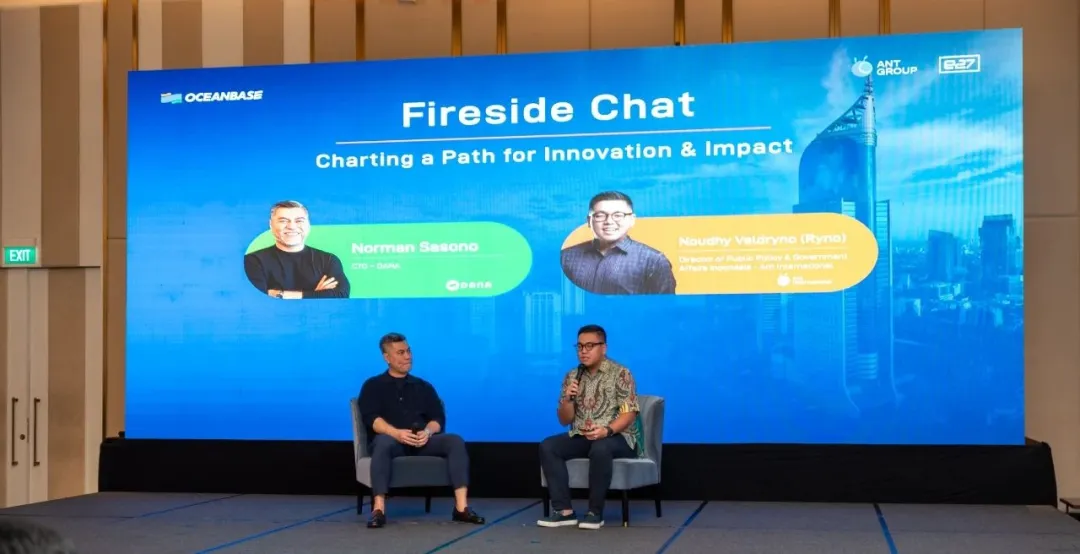
印尼“支付宝” DANA 如何借力 OceanBase 实现3个“关键零”
当前,移动支付在东南亚正迅猛发展,据谷歌、淡马锡与贝恩公司发布的报告预测,东盟地区蓬勃兴起的移动支付市场有望在2030年突破至2万亿美元的交易规模。 在此背景下,DANA作为印尼——东南亚最大经济体中的一员,秉持着推…...

2018-2022 年份微博签到数据集
前阵子接到一个实验室老师的需求,采集五年前(2024-52019)过年前后的北京微博签到数据。 前两年采集的深圳签到数据是 2022 年是当年的尚可,这次虽然时间跨度只有两个月,但是由于时间太过久远,但是颇费了一…...
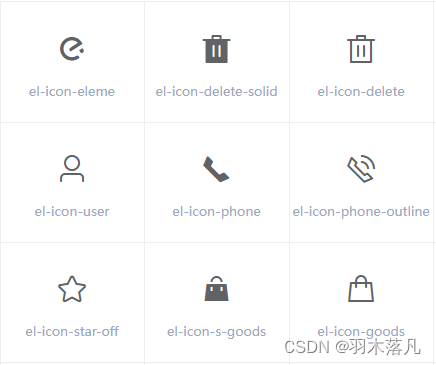
Avalonia开发实践(二)——开发带边框的Grid
一、开发背景 在实际开发工作中,常常会用到Grid进行布局。为了美观考虑,会给每个格子加上边框,如下图: 原生的Grid虽然有ShowGridLines属性可以控制显示格子之间的线,但线的样式不能定义,可以说此功能非常…...

Java泛型的定义与运用
泛型 泛型的作用从使用层面上来说是统一数据类型,防止将来的数据转换异常。从定义层面上来说,定义带泛型的类,方法等,将来使用的时候给泛型确定什么类型,泛型就会变成什么类型,凡是涉及到泛型的都会变成确…...

Java如何自定义注解及在SpringBoot中的应用
注解 注解(Annotation),也叫元数据。一种代码级别的说明。它是JDK1.5及以后版本引入的一个特性,与类、接口、枚举是在同一个层次。它可以声明在包、类、字段、方法、局部变量、方法参数等的前面,用来对这些元素进行说…...

微软 Edge 浏览器全解析
微软 Edge 是微软推出的一个现代化浏览器,继承了 Internet Explorer(IE)的部分功能,但在速度、安全性和兼容性方面做出了很大改进。下面是对微软 Edge 浏览器的详细解析,包括其特点、安装、配置和常见问题的解答。 微软 Edge 浏览器的特点 基于 Chromium 内核 Edge 浏览…...

C++ 八股(1)
C语言中strcpy为什么不安全?如何解决? 主要原因是缺乏对输入长度的边界检查,容易导致缓冲区溢出漏洞。 解决:可以使用strncpy函数替代,或者在程序最顶端加入代码段 #define _CRT_SECURE_NO_WARNINGS 缓冲区溢出 …...

超高精电容传感器PCAP01调试+LABVIEW数据可视化调试手记
PCAP01超高精电容传感芯片STM32LabView可视化 文章目录 PCAP01超高精电容传感芯片STM32LabView可视化一、PCAP01介绍1.1、PCAP01引脚定义1.2、电容测量1.3、温度测量1.4、PCAP典型测试电路 二、PCAP01的STM32驱动2.1、SPI协议配置2.2、PCAP01浮空电容测量内部温度测量操作流程 …...
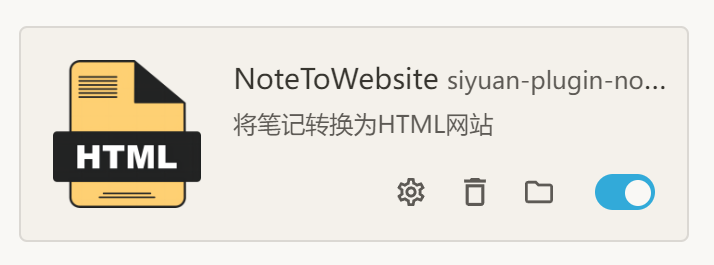
5.更多
发现一个项目与 MkDocs 类似的项目 PyMdown 拓展文档 ,等待探索。 1.排版模仿 以下网站使用 MkDocs 构建 Material for MkDocs 的美化 - Charles Les Notebook (charleschile.com) Documentation - Home Assistant (home-assistant.io) Godot Docs – master bra…...

ConditionalOnJndi注解使用介绍、应用场景以及示例代码
概述 ConditionalOnJndi 是 Spring Framework 中的一个条件注解,用于在特定的 JNDI (Java Naming and Directory Interface) 环境条件下决定是否创建一个 bean 或配置一个 bean。JNDI 是 Java EE 规范中定义的一种用于访问命名和目录服务的 API,它允许 …...

Spring Cloud 引入
1.单体架构: 定义:所有的功能实现都打包成一个项目 带来的后果: ①后端服务器的压力越来越大,负载越来越高,甚至出现无法访问的情况 ②业务越来越复杂,为了满足用户的需求,单体应用也会越来越…...

自定义波形图View,LayoutInflater动态加载控件保存为本地图片
效果图: 页面布局: <?xml version"1.0" encoding"utf-8"?><LinearLayout xmlns:android"http://schemas.android.com/apk/res/android"xmlns:tools"http://schemas.android.com/tools"android:la…...

中南大学无人机智能体的全面评估!BEDI:用于评估无人机上具身智能体的综合性基准测试
作者:Mingning Guo, Mengwei Wu, Jiarun He, Shaoxian Li, Haifeng Li, Chao Tao单位:中南大学地球科学与信息物理学院论文标题:BEDI: A Comprehensive Benchmark for Evaluating Embodied Agents on UAVs论文链接:https://arxiv.…...
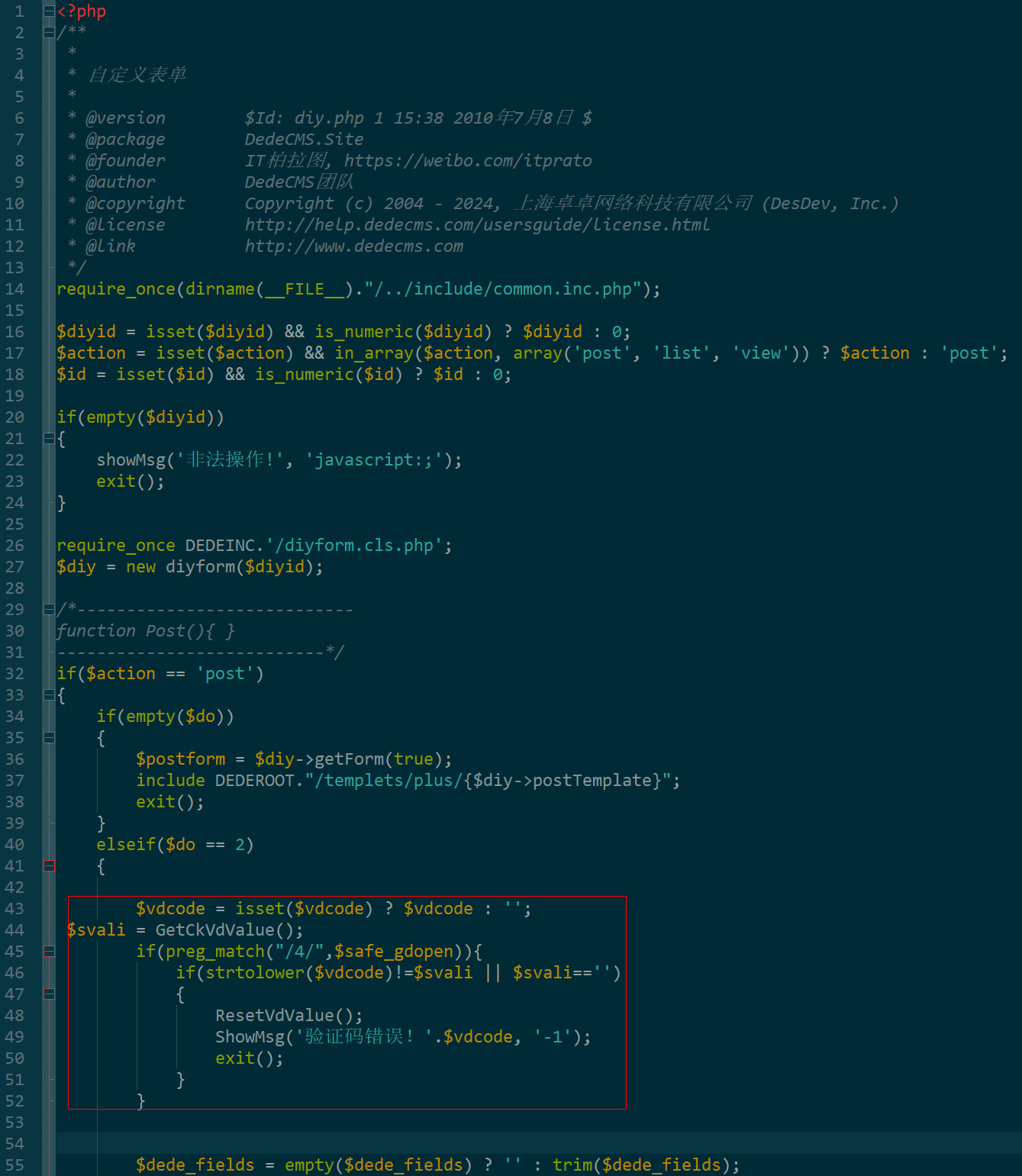
dedecms 织梦自定义表单留言增加ajax验证码功能
增加ajax功能模块,用户不点击提交按钮,只要输入框失去焦点,就会提前提示验证码是否正确。 一,模板上增加验证码 <input name"vdcode"id"vdcode" placeholder"请输入验证码" type"text&quo…...
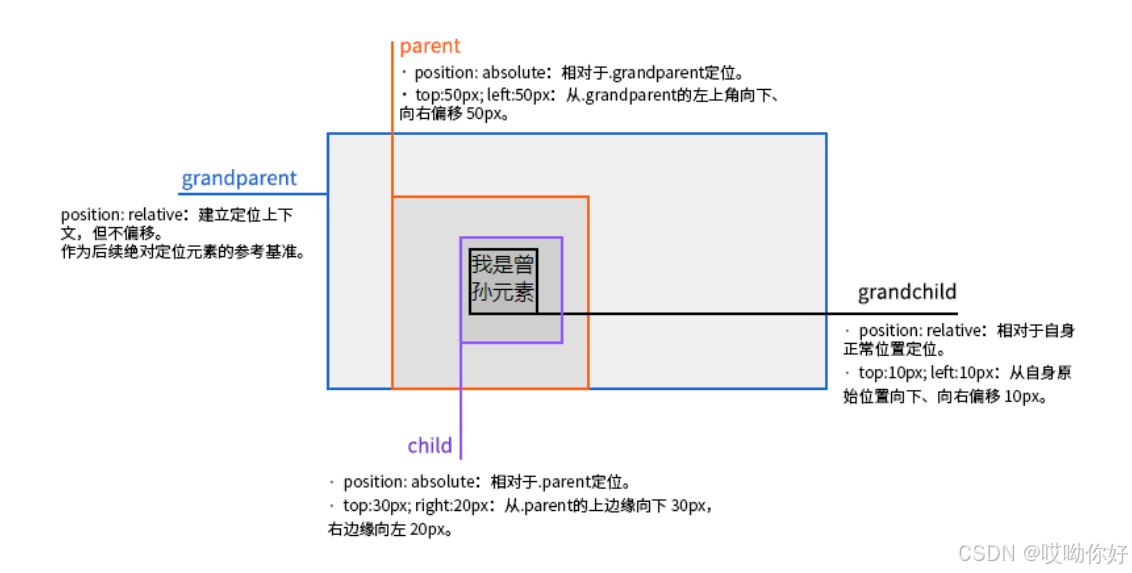
【CSS position 属性】static、relative、fixed、absolute 、sticky详细介绍,多层嵌套定位示例
文章目录 ★ position 的五种类型及基本用法 ★ 一、position 属性概述 二、position 的五种类型详解(初学者版) 1. static(默认值) 2. relative(相对定位) 3. absolute(绝对定位) 4. fixed(固定定位) 5. sticky(粘性定位) 三、定位元素的层级关系(z-i…...

工程地质软件市场:发展现状、趋势与策略建议
一、引言 在工程建设领域,准确把握地质条件是确保项目顺利推进和安全运营的关键。工程地质软件作为处理、分析、模拟和展示工程地质数据的重要工具,正发挥着日益重要的作用。它凭借强大的数据处理能力、三维建模功能、空间分析工具和可视化展示手段&…...

return this;返回的是谁
一个审批系统的示例来演示责任链模式的实现。假设公司需要处理不同金额的采购申请,不同级别的经理有不同的审批权限: // 抽象处理者:审批者 abstract class Approver {protected Approver successor; // 下一个处理者// 设置下一个处理者pub…...
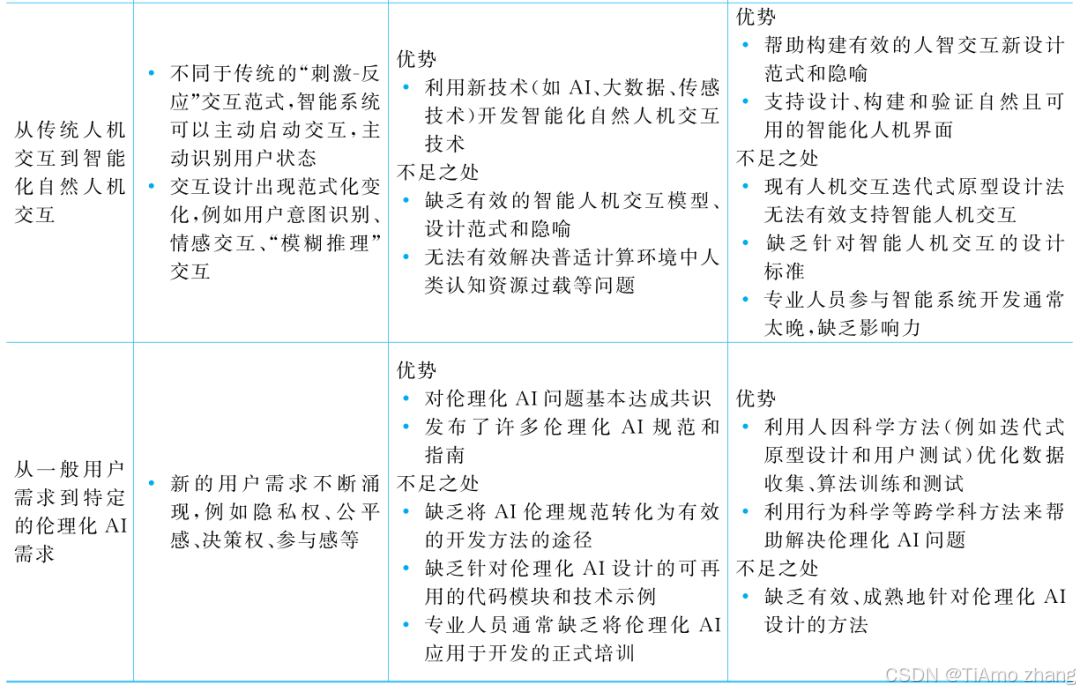
人机融合智能 | “人智交互”跨学科新领域
本文系统地提出基于“以人为中心AI(HCAI)”理念的人-人工智能交互(人智交互)这一跨学科新领域及框架,定义人智交互领域的理念、基本理论和关键问题、方法、开发流程和参与团队等,阐述提出人智交互新领域的意义。然后,提出人智交互研究的三种新范式取向以及它们的意义。最后,总结…...

Caliper 配置文件解析:fisco-bcos.json
config.yaml 文件 config.yaml 是 Caliper 的主配置文件,通常包含以下内容: test:name: fisco-bcos-test # 测试名称description: Performance test of FISCO-BCOS # 测试描述workers:type: local # 工作进程类型number: 5 # 工作进程数量monitor:type: - docker- pro…...

为什么要创建 Vue 实例
核心原因:Vue 需要一个「控制中心」来驱动整个应用 你可以把 Vue 实例想象成你应用的**「大脑」或「引擎」。它负责协调模板、数据、逻辑和行为,将它们变成一个活的、可交互的应用**。没有这个实例,你的代码只是一堆静态的 HTML、JavaScript 变量和函数,无法「活」起来。 …...

深度学习之模型压缩三驾马车:模型剪枝、模型量化、知识蒸馏
一、引言 在深度学习中,我们训练出的神经网络往往非常庞大(比如像 ResNet、YOLOv8、Vision Transformer),虽然精度很高,但“太重”了,运行起来很慢,占用内存大,不适合部署到手机、摄…...

Cilium动手实验室: 精通之旅---13.Cilium LoadBalancer IPAM and L2 Service Announcement
Cilium动手实验室: 精通之旅---13.Cilium LoadBalancer IPAM and L2 Service Announcement 1. LAB环境2. L2公告策略2.1 部署Death Star2.2 访问服务2.3 部署L2公告策略2.4 服务宣告 3. 可视化 ARP 流量3.1 部署新服务3.2 准备可视化3.3 再次请求 4. 自动IPAM4.1 IPAM Pool4.2 …...
